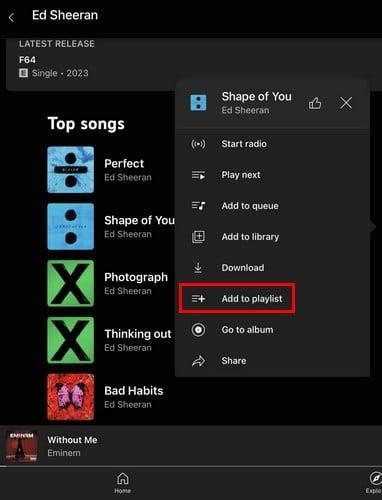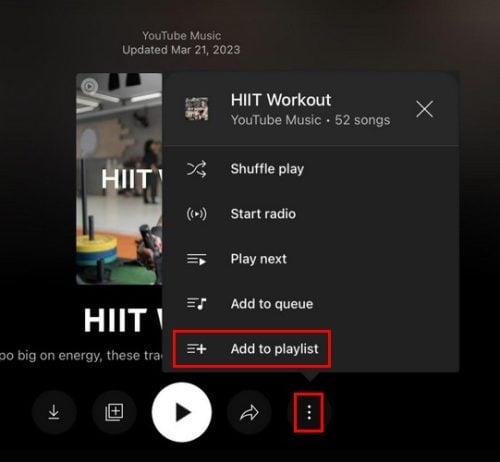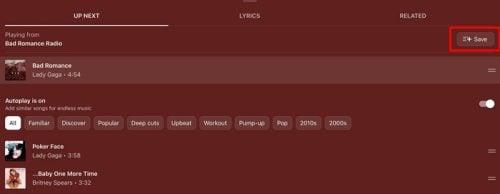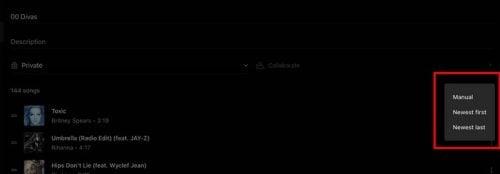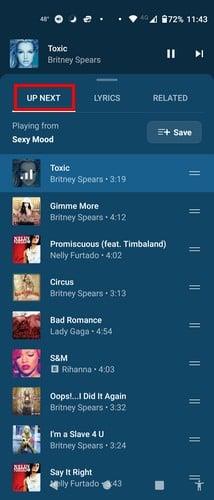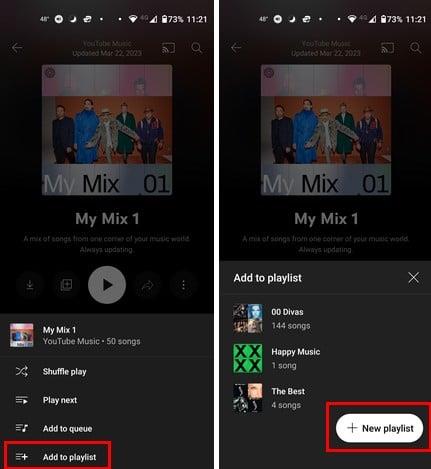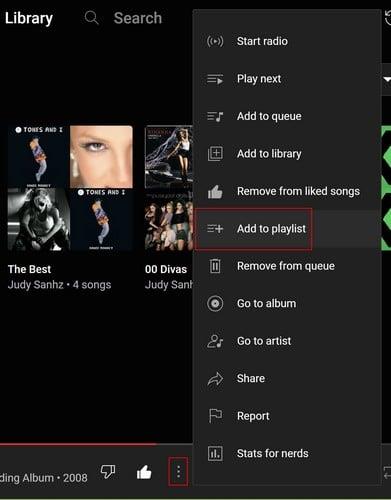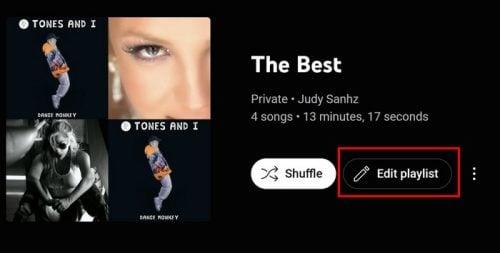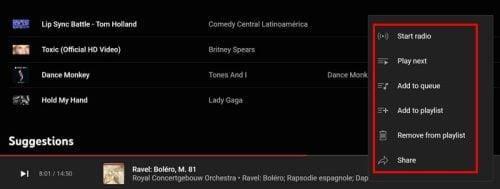Kui lähete jõusaali, kuulate muusikat, mis teid motiveerib; kui soovite lõõgastuda, võite kuulata lõõgastavaid metsahääli. Kuid neid kahte tüüpi muusikat ühes esitusloendis poleks hea mõte. Näiteks olete jooksulindil ja järgmine heli on ookeanilainete lõõgastav heli. Nende segamise vältimiseks peaksite looma kaks erinevat esitusloendit, et teaksite, et kõik esitatavad lood sobivad meeleoluga. Jätkake lugemist, et näha, kuidas saate luua esitusloendi igaks juhuks.
YouTube'i muusika esitusloendi koostamine iPadis
YouTube Musicus on esitusloendi loomine lihtne. Selle olemasolu annab teile teada, millist muusikat kuulate, ja te ei saa üllatusi osaliseks. Esitusloendi loomiseks on teil valida nelja valiku vahel. Esimene võimalus oleks otsida laulu ja kui leiate selle otsingutulemustest, vajutage sellel pikalt ja valige suvand Lisa esitusloendisse . Ja teine oleks puudutada paremas alanurgas vahekaarti Library . Nupp Uus esitusloend asub paremas allnurgas.
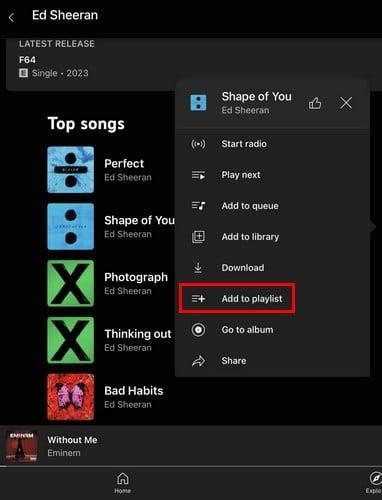
YouTube Musicu esitusloendisse lisamine
Järgmises aknas näete kõiki teisi esitusloendeid, mille olete võib-olla unustanud või mille olete koostanud keegi teine. Kuid paremal näete nuppu Uus esitusloend. Puudutage seda ja nimetage oma uus esitusloend. Peate andma sellele pealkirja ja kirjelduse, kuid ärge unustage muuta privaatsusseadet. Saate valida järgmiste valikute hulgast:
- Avalik
- Registreerimata
- Privaatne
Kui olete lõpetanud, puudutage nuppu Loo ja teie esitusloend luuakse. YouTube Music viib teid uude esitusloendisse, kus saate seda kuulama hakata, lugusid lisada või redigeerida. Ärge üllatuge, kui näete teile meeldinud lugude esitusloendit.
Samuti on võimalik koostada esitusloend juba olemasolevast . Näiteks näete YouTube Musicu avalehel jaotist Soovitatud esitusloendid. Kui teile meeldib enamik lugusid, võite neid kuulata, kuid te ei saa eemaldada lugusid, mis teile ei meeldi. Eemaldamise valiku kasutamiseks puudutage esitusnupu paremal asuvaid punkte ja looge uus esitusloend, valides valiku Lisa esitusloendisse.
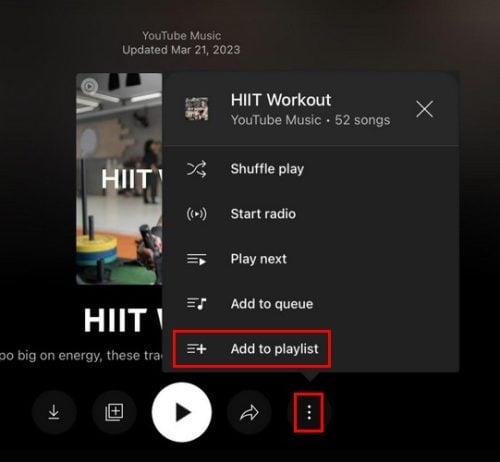
Lisa esitusloendisse valik Soovitatud esitusloendist
Sarnaselt teistele esitusloenditele peate sellele nime andma ja privaatsusseadeid muutma. Lõplikuks muutmiseks puudutage valikut Loo. Nüüd on teil esitusloend, mida saate redigeerida, eemaldades need lood, mis teile selle loomisest saadik ei meeldinud. Samuti võite alustada mis tahes laulu esitamist ja puudutada vasakus allnurgas vahekaarti Järgmine , millele järgneb paremas ülanurgas nuppu Salvesta .
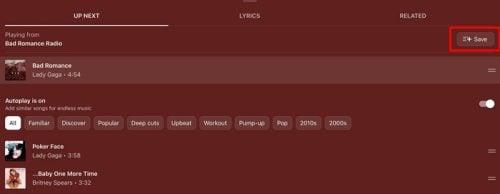
Salvestusnupp YouTube Musicu järjekorrast
Pärast seda puudutage paremas alanurgas nuppu Uus esitusloend ja nimetage oma esitusloend. Need on neli võimalust YouTube Musicus esitusloendi loomiseks. Kunagi ei tea, millal soovid seda teha, ja mida rohkem võimalusi sul on, seda parem.
Kuidas muuta esitusloendit YouTube Musicus iPadis
Juurdepääs esitusloendile, mida soovite muuta, puudutades paremas alanurgas ikooni Library. Valige esitusloend ja näete esitusnupu vasakus servas pliiatsiikooni. Puudutage seda ja saate teha näiteks järgmisi toiminguid.
- Nimi
- Kirjeldus
- Privaatsusseade
- Tehke koostööd
Saate teha ka selliseid toiminguid nagu loo järjekorda muuta, vajutades pikalt loost vasakul asuvat kahte rida ja libistades seda üles või alla. Teine viis järjekorra muutmiseks on puudutada esitusloendi paremas ülanurgas olevat rippmenüüd ja näete lugude korraldamise valikuid, näiteks:
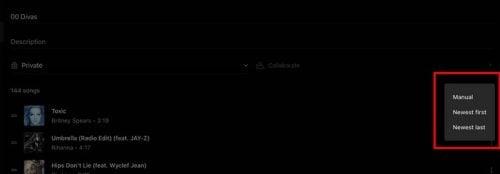
YouTube Musicus lugude järjekorra muutmine
- Käsiraamat
- Kõige uuemad enne
- Uusim viimane
Kui puudutate iga laulu paremal asuvaid punkte, näete ka lisavalikuid, näiteks:
- Käivitage raadio
- Mängi edasi
- Lisa järjekorda
- Lisa raamatukogusse
- Lae alla
- Lisa esitusloendisse
- Eemalda esitusloendist
- Minge albumisse
- Mine kunstniku juurde
- Jaga
Esitusloendi allosas näete ka teise loo lisamise võimalust.
Kuidas kustutada esitusloendit iPadis YouTube Musicus
Kui on aeg esitusloendist lahku minna, saate selle kustutada, puudutades teegi vahekaarti, millele järgneb esitusloendist paremal olevad punktid. Valik Kustuta esitusloend on loendis viimane. Samuti saate esitusloendi avada, puudutada esitusnupu paremal asuvat kolme punkti ja valida Kustuta esitusloend.
YouTube'i muusika esitusloendi loomine Androidis
Esitusloendi loomiseks Androidis saate järgida samu valikuid, mis iPadis. Rakenduse esmakordsel avamisel puudutage paremas alanurgas vahekaarti Teek ja seejärel nuppu Uus esitusloend . Saate lisada teavet, nagu pealkiri ja kirjeldus, ning muuta privaatsusseadeid. Kui olete selle lõpetanud, puudutage nuppu Loo.

Nupp Loo esitusloend Androidi YouTube Musicu jaoks
Teised viisid esitusloendi loomiseks on esitada mis tahes lugu, koputada paremas ülanurgas olevaid punkte ja valida Lisa esitusloendisse. Nupp Uus esitusloend asub paremas allnurgas. Võite minna sellele teele või punktide koputamise asemel valida vasakus allnurgas valiku Üles järgmine. Selle valimisel näete pikka loendit tulevastest lugudest. Puudutage paremas ülanurgas nuppu Salvesta ja seejärel nuppu Uus esitusloend.
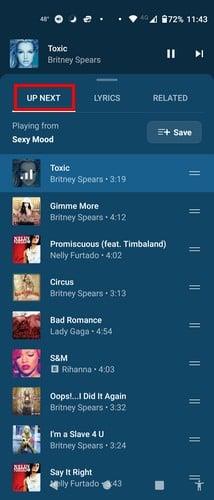
YouTube Musicus salvestamise nupp
Saate luua ka esitusloendi juba olemasolevast . Selle ise luues saate teha selliseid toiminguid nagu laulu eemaldamine – mida te ei saa teha, kui need on juba tehtud. Peate avama loodud esitusloendi ja puudutama esitusnupu paremal asuvaid punkte. Valige suvand Lisa esitusloendisse ja puudutage nuppu Uus esitusloend.
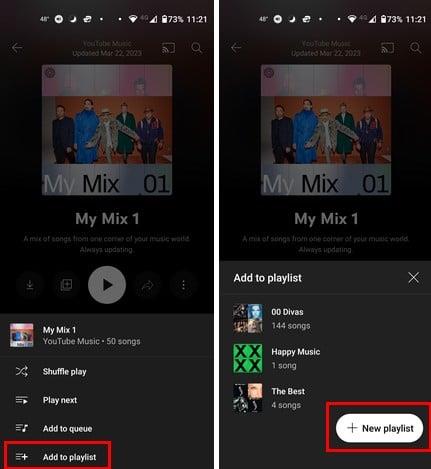
Uue esitusloendi loomine juba olemasolevast
Kuidas muuta oma YouTube'i muusika esitusloendit
Saate oma esitusloendit hõlpsasti redigeerida, puudutades paremas alanurgas vahekaarti Esitusloend ja valides punktid ning seejärel valiku Redigeeri esitusloendit. Kui olete esitusloendi avanud, puudutage samade tulemuste nägemiseks pliiatsiikooni. Saate redigeerida selliseid asju nagu:
- Pealkiri
- Kirjeldus
- Privaatsus
- Laulu järjekord
Saate muuta lugude järjekorda, puudutades ja seejärel libistades sõrmi sinna, kuhu soovite laulu paigutada. Samuti on võimalik puudutada rippmenüüd, mis on juba seatud valikule Käsitsi. Näete muid valikuid, näiteks:
- Käsiraamat
- Kõige uuemad enne
- Uusim viimane
YouTube'i muusika esitusloendi kustutamine Androidis
Loodud esitusloendite kustutamiseks puudutage raamatukogu ikooni ja valige loendis olevatest suvanditest Kustuta esitusloend. See on kõik.
YouTube'i muusika esitusloendi loomine – veeb/rakendus
Asjad paiknevad arvutis esitusloendi loomisel erinevalt. Kui see on avatud, klõpsake ülaosas valikut Teek ja seejärel vahekaarti Esitusloend .

Teegi ja esitusloendite vahekaart YouTube Musicu veebis
Valik Uus esitusloend on esimene loendis. Kui klõpsate sellel, peate lisama näiteks järgmist teavet:
- Pealkiri
- Kirjeldus
- Privaatsusseade
Kui olete lõpetanud, klõpsake nuppu Loo ja oletegi valmis.
Saate luua ka esitusloendi, esitades mis tahes laulu ja klõpsates kolmel punktil. Klõpsake nuppu Lisa esitusloendisse ja seejärel nuppu Uus esitusloend. Lisage vajalik teave ja klõpsake nuppu Uus esitusloend.
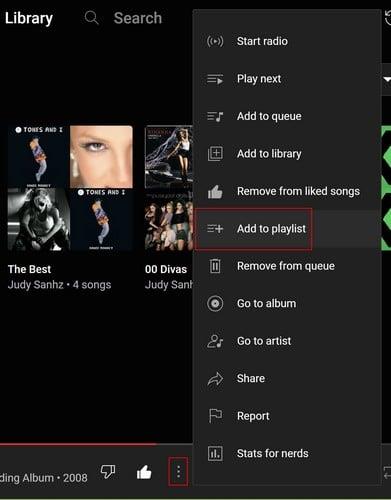
Uus esitusloendi valik YouTube Musicu veebis
Kopeerige sama esitusloend, leides endale meelepärase ja klõpsates kolmel punktil. Need punktid leiate enne esitusloendi avamist või pärast seda. Kui avate esitusloendi, asuvad need valikust Lisa teeki paremal. Kui klõpsate neil, valige suvand Lisa esitusloendisse ja seejärel nupp Uus esitusloend.
Kuidas muuta esitusloendit YouTube Musicu veebis
Nüüd, kui olete loonud kõik soovitud esitusloendid, saate neid redigeerida järgmiselt. Kõigi loodud esitusloendite vaatamiseks klõpsake ülaosas vahekaarti Teek. Näete kolme punkti, kui asetate kursori sellele, mida soovite muuta. Neil klõpsates näete redigeerimisvalikut. Kui avate esitusloendi, on suvand Redigeeri esitusloendit, nupp Redigeeri on valikust Esitusloend juhuesitus paremal.
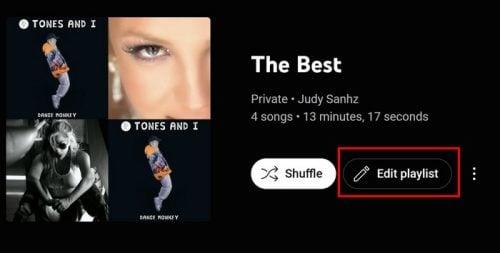
Muutmisvalik YouTube Musicu veebis
Veebis redigeerimine erineb veidi kui teie seadmes. Kui klõpsate suvandil Redigeeri, saate muuta ainult selliseid asju nagu:
- Pealkiri
- Kirjeldus
- Privaatsus
Seda valikut pole vaja klõpsata muude toimingute tegemiseks, näiteks laulu kustutamiseks. Viige kursor loole, mida soovite redigeerida, ja kuvatakse täiendavad ikoonid. Näiteks näete kasti laulu valimiseks, meeldivaks/ei meeldivuse märkimiseks ja muude valikutega punkte. Need muud valikud hõlmavad järgmist:
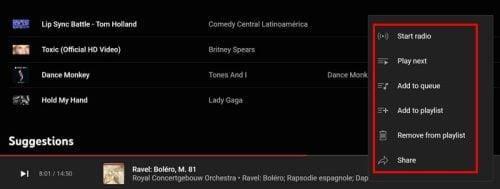
Lisavalikud
- Käivitage raadio
- Mängi järgmisena
- Lisa järjekorda
- Lisa esitusloendisse
- Eemalda esitusloendist
- Jaga
YouTube'i muusika esitusloendi kustutamine – veeb
Pidage meeles, et saate lihtsustada ainult enda loodud esitusloendeid. Esitusloendi kustutamiseks minge vahekaardile Teek ja klõpsake punktidel, millele järgneb suvand Kustuta esitusloend. Või võite esitusloendi avada, klõpsata ülaosas olevatel punktidel ja valida kustutamisvaliku.
Lisalugemist
2022. aasta kokkuvõtte leiate teistest artiklitest, mida saate YouTube Musicu kohta lugeda . Või kui järgmist lugu ei esitata , on siin mõned kasulikud näpunäited selle parandamiseks. Seejärel on artikkel, mis näitab teile ka taustaesituse keelamist/lubamist . Abiks võib olla YouTube Musicu väljalülitamine, kui lülitate seadme ekraani välja – midagi, mida ei juhtu. Kui otsite konkreetset teemat, saate alati kasutada otsinguriba.
Järeldus
YouTube Music pakub kasutajatele palju muusikavalikuid. Seetõttu on erinevate žanritega esitusloendite koostamine oluline, et lugusid oleks lihtsam leida. Kuid teatud laulud võivad olla loendi ülaosas, nii et soovite võib-olla neid ka pärast loomist redigeerida. Seda ja palju muud on seadmest olenemata lihtne teha, kuid mõned võivad olla paigutatud erinevalt. Millise seadmega kuulate YouTube Musicut kõige rohkem? Jagage oma mõtteid allolevates kommentaarides ja ärge unustage artiklit teistega sotsiaalmeedias jagada.